
인스타그램 쇼핑태그 설정 및 활용방법을 찾고 있나요? 인스타그램으로 판매상품을 홍보하던 분들에게는 이보다 더 좋은 희소식이 있을까요?! 왜냐하면 인스타그램 유저들이 상품이 포함된 이미지를 보다가 바로 구매 할 수 있는 길이 생겼기 때문입니다! 인스타 쇼핑기능을 담당하는 쇼핑태그에 대해서 좀 더 구체적으로 알고싶으세요?!
이 포스팅에서 모든 것들이 궁금할 당신을 위해서 인스타그램 쇼핑태그가 무엇이고, 제품 태그는 어떻게 하는지등 모든 것들을 쉽고 빠르게 알려드리도록 하겠습니다!
1. 인스타그램 쇼핑태그란?
이전과 다르게 쇼핑몰을 운영하는 사람들에게 주는 거대한 혜택으로, 포스팅 사진안에 태그를 추가해서 잠재고객들이 탭 한번으로 해당 상품이 있는 쇼핑몰로 넘어갈 수 있게 하는 기능입니다.
이미지 하나에 쇼핑 태그를 최대 5개를 추가할 수 있으며, 슬라이드식으로 넘어가는 포스팅 종류에는 최대 20개 상품까지 추가할 수 있다고 합니다.
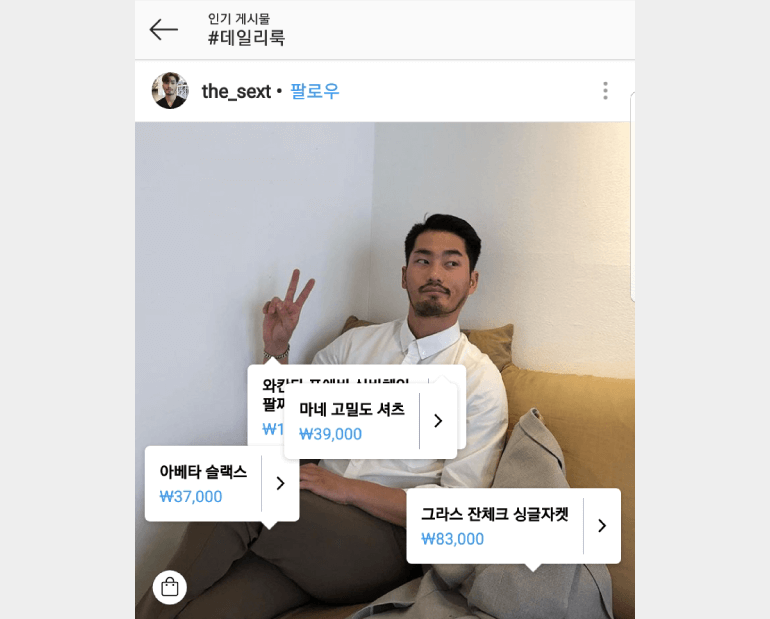
그리고 제품 태그에 이름과 가격이 표시가 되어서 이것을 보고 해당 쇼핑몰로 넘어갔다는 말은 구매의사가 높다고 얘기할 수도 있을 것 같네요.
또한 이미지에 나온 쇼핑태그를 탭하면 해당 상품 이미지 / 상품 이름 / 상품 가격 / 연관 상품 / 웹사이트 이동 버튼등이 나오면서 일반 쇼핑몰에서 상품을 볼 때 제공하는 필요한 것들은 다 제공이 되니 쇼핑몰과 연동해서 사용하는 SNS 마케팅 중에서는 감히 탑으로 갈 수 있는 잠재력을 지니고 있다고 보입니다.
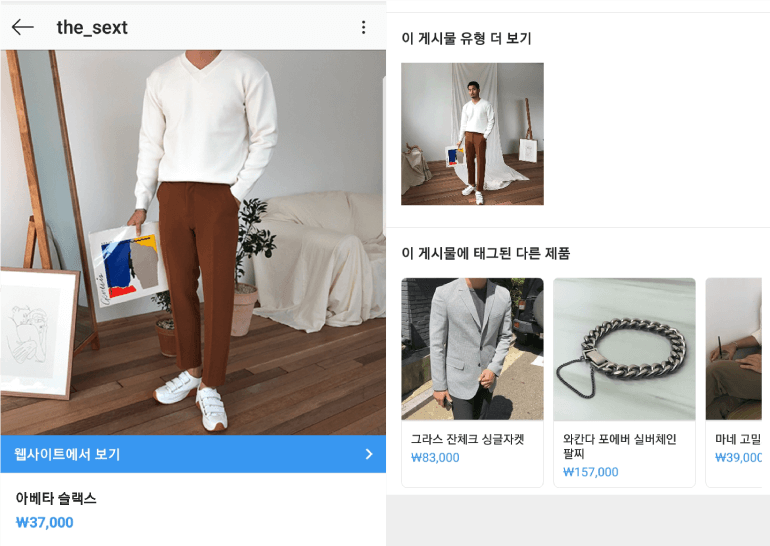
2. 쇼핑태그 기능 사용 여부나 조건은 어떻게 되나요?
현재 이 쇼핑태그 기능은 인스타그램에서 특정나라에서 승인된 비즈니스만 가능하다고 하는데요.
특정나라는 미국, 호주, 캐나다, 프랑스, 스페인, 브라질, 한국, 일본등 많은 국가들이 이미 포함이 되어 있고, 위에서 보여준 예제와 같이 한국에서도 쇼핑몰을 운영하는 많은 사람들이 참여하고 있어 쇼핑태그가 추가된 포스팅을 쉽게 찾아볼 수 있습니다.
아무래도 너도 나도 상품을 쉽게 팔 수 있게 해버리면 요즘 인터넷 환경속에서 쉽게 일어나는 스팸, 바이러스, 유해사이트등 예상치 못한 문제가 발생할 수 있어서 안전하게 운영하기 위해서 따로 승인을 받아야 되지 않나 싶습니다.
승인 받기 위한 조건은 무엇일까?
- 승인을 받기 위해서는 반드시 아래 상거래 제품 판매자 동의서와 상거래 정책에 부합하는 유형의 상품을 팔아야된다고 합니다.
- 인스타그램 계정이 비즈니스 계정이어야 합니다.
- 비즈니스 계정이 반드시 페이스북 페이지의 상품과 연결되어야 합니다.
위와 같은 조건에 부합하게되면 당신의 계정은 쇼핑태그 기능 사용을 위한 리뷰를 거치게 된다고 합니다.
이 기간은 보통 1~2주정도 걸리는데 계정에 따라서 더 길어질 수 있다고 합니다.
3. 제품에 쇼핑태그를 어떻게 추가하나요?
가장 궁금해하시는것 중 하나가… 쇼핑태그를 대체 어떻게 추가 할 수 있느냐?는 것일 것 같은데요! 여기서 한 번 최대한 자세히 다뤄보도록 하겠습니다.
1) 현재 인스타그램 계정을 비즈니스 계정으로 변경하세요!
개인 계정을 사용하고 계신가요? 그러면 비즈니스 계정으로 변경할 필요가 있습니다.
1-1) 인스타그램에 접속해서 “프로필 수정”을 탭합니다.
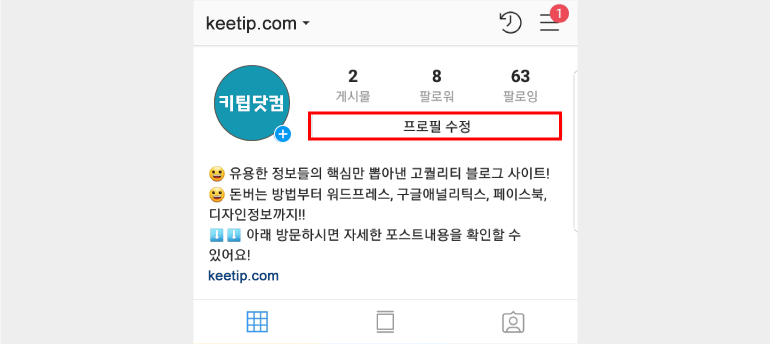
1-2) 아래에 나온 “Instagram 비즈니스 도구 사용해보기”를 탭합니다.
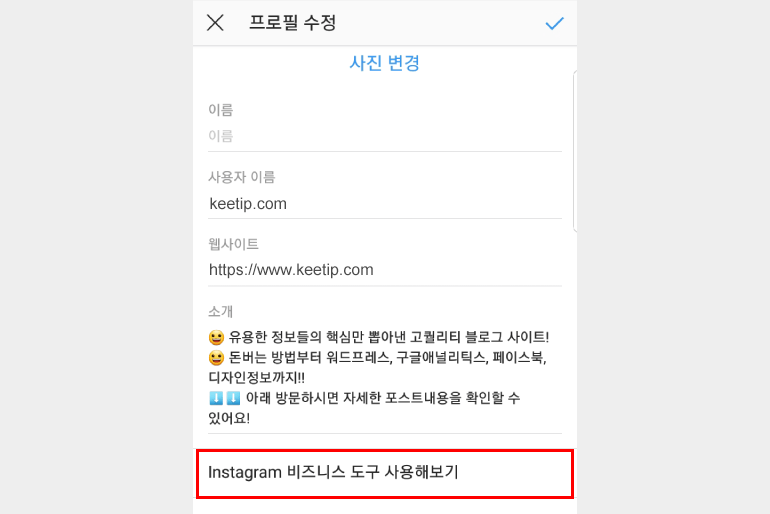
1-3) 비즈니스계정으로 어떤 것들이 가능한지 보여줍니다. “시작하기”를 탭해주세요.
설명에 나온 것과 같이 비즈니스 계정으로 팔로워에 대한 연령층 및 각 게시물의 인기도등을 알 수 있는 인사이트 기능, 포스팅을 여러 사람들에게 전달할 수 있는 홍보기능, 연락정보와 관련된 버튼을 추가할 수 있는 비즈니스 프로필등의 유용한 기능들이 있습니다.
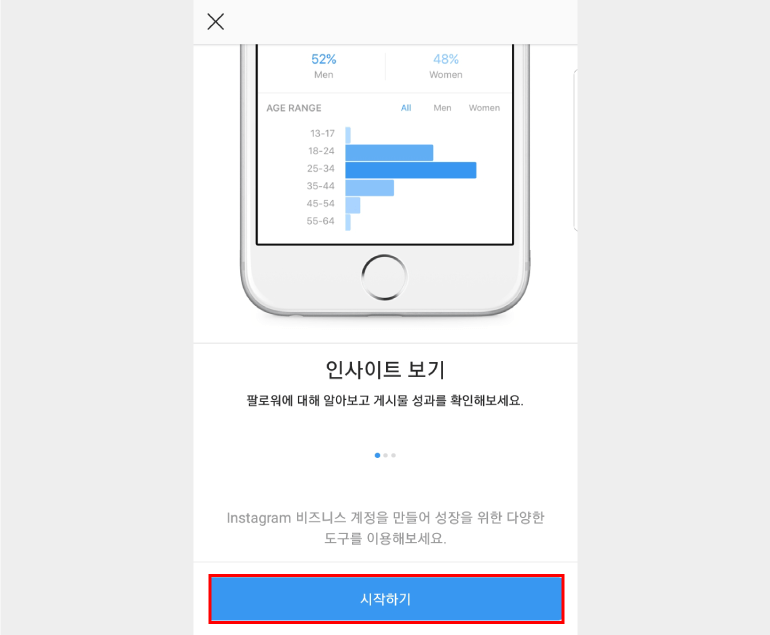
1-4) 비즈니스에 대한 카테고리는 자신이 맞는 것을 잘 선택한 뒤 “다음” > 비즈니스 이메일 주소 확인 후 “다음”을 탭해주세요.
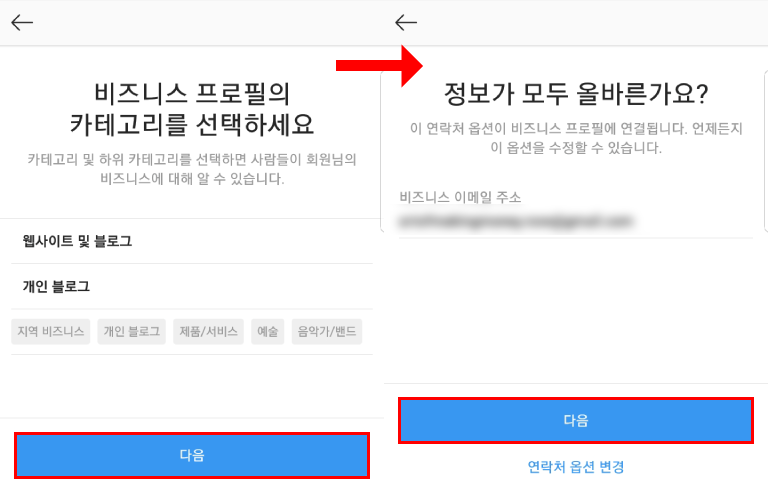
1-5) 페이스북 페이지를 연결하기 위해서 페이지를 선택한 뒤 “완료”를 탭해주세요.
*페이스북 페이지에서 상품을 올리고 인스타그램에서 해당 상품을 태그로 연동하기 때문에 꼭 필요합니다!
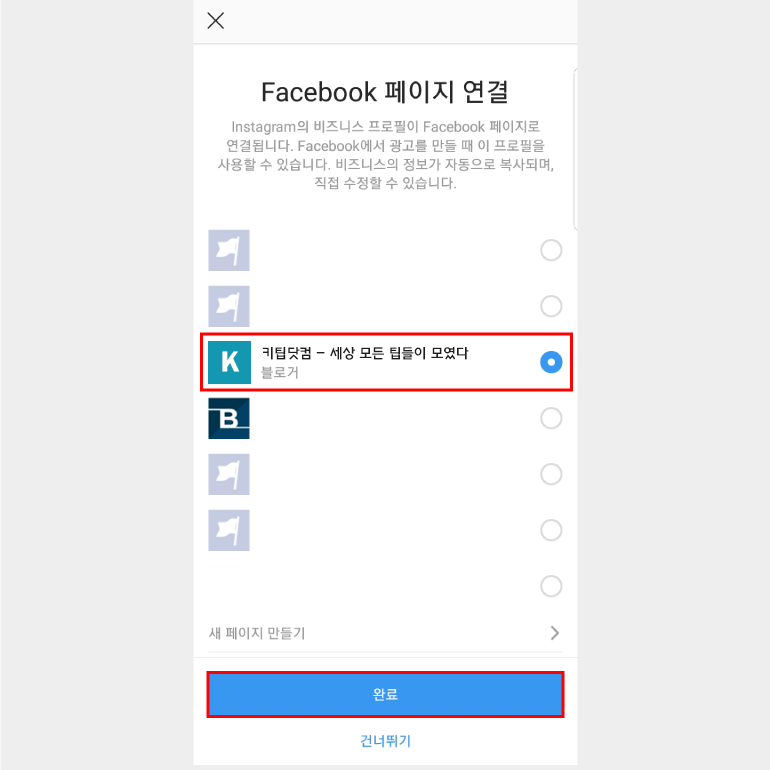
2) 페이스북 페이지에서 먼저 상품을 올리세요!
3-2-1) 현재 자신의 페이스북 페이지에 접속한 뒤 오른쪽 상단에 있는 “설정”을 클릭해주세요.
3-2-2) “페이지 관리“를 클릭 > 템플릿 아래에 “수정” 버튼 클릭 > “쇼핑” 탬플릿을 선택해서 적용해주세요
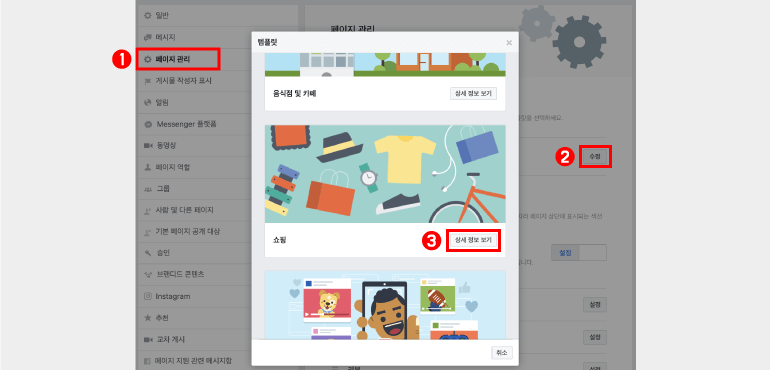
2-3) 새로 추가된 “샵” 페이지를 클릭하고 들어와서 “제품 추가” 버튼을 클릭해주세요!
2-4) 예제로써, 아래와 같이 판매하시려는 제품을 추가한 뒤 “저장”을 클릭해주세요.
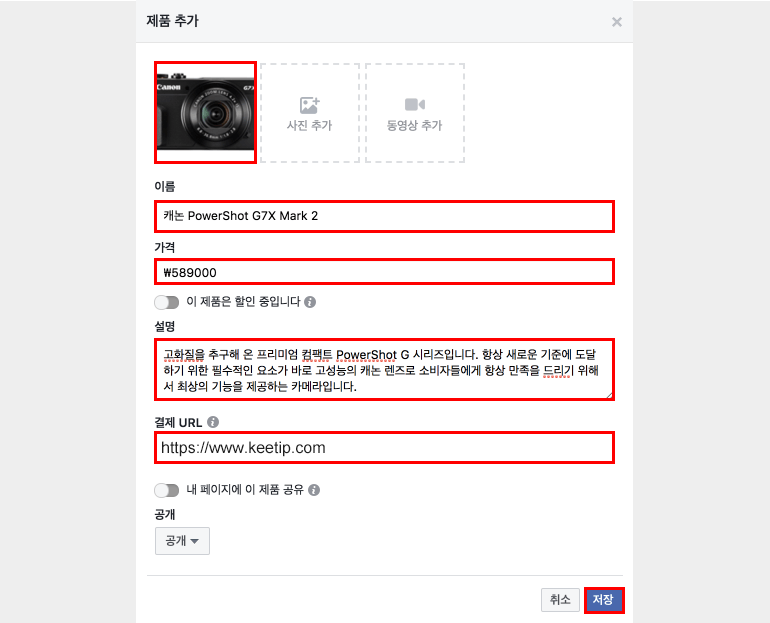
3) 인스타그램에서 쇼핑태그와 함께 상품을 올리세요!
여기서는 쇼핑태그 기능이 승인된 계정만 가능함을 알려드립니다. (돈버는 기술 계정은 물건을 판매하는 사이트가 아니기 때문에 다른 예제로 보여드리겠습니다!)
3-1) 인스타그램 화면에서 아래 “+” 버튼을 탭 > 원하는 이미지를 선택한 후 “Next”를 탭합니다.
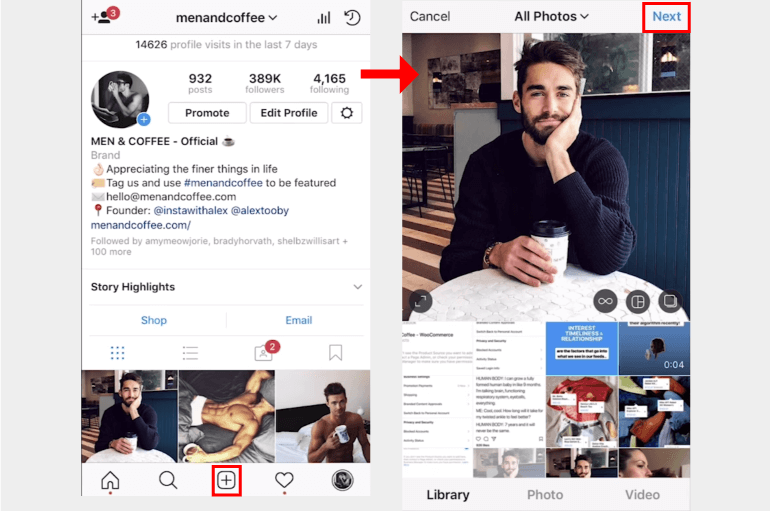
3-2) “Tag Products” 버튼을 탭한 뒤 > 이미지에 탭을 합니다 > 원하는 쇼핑태그를 탭합니다.
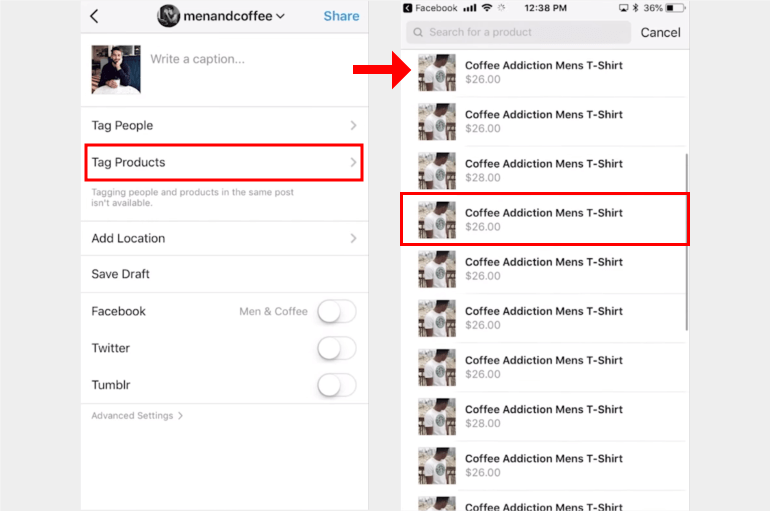
3-3) 쇼핑태그를 원하는 곳에 배치 후 “Done” > 모든 셋팅 완료 후에 “Share”로 공유합니다.
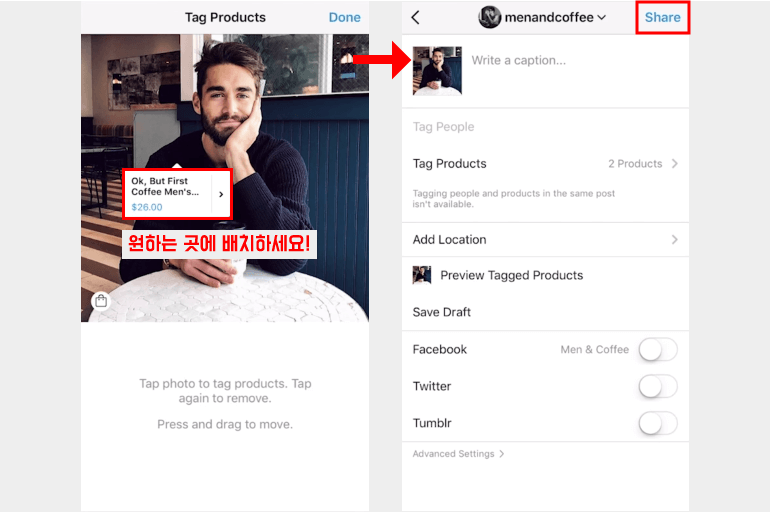
자 이렇게 인스타그램의 쇼핑태그에 대해서 알아봤는데 어느정도 이해가 가셨나요?
요즘 페이스북보다 인스타그램으로 많이 넘어가는 추세인데, 인스타그램에서는 프로필에만 링크를 넣을 수 있어서 정보를 공유하고 트래픽을 웹사이트로 끌어오는데 어려움이 없지않아 있었습니다!
하지만 이제는 좀 달라질 것 같습니다!